windows live mail本地文件的存储位置路径在哪里
发布时间:2015-11-10 来源:查字典编辑
摘要:在使用windowslivemail接收邮件的过程中,到底这些邮件存储在本机的什么位置,如何才能修改这个存储路径,本文将结合个人经验和大家分...
在使用windows live mail接收邮件的过程中,到底这些邮件存储在本机的什么位置,如何才能修改这个存储路径,本文将结合个人经验和大家分享,请看以下详细步骤。
1、打开Windows Live Mail,我使用的是2009版本的,不同版本其他功能或许会有些不一样,但是存储夹的路径是一样的。
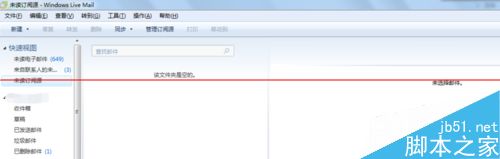
2、找到菜单栏中的工具,点击,出现如下图,点击选项按钮,出现图2的选项对话框。
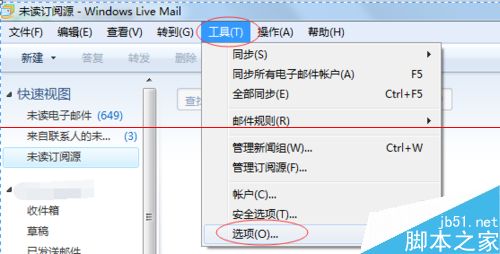
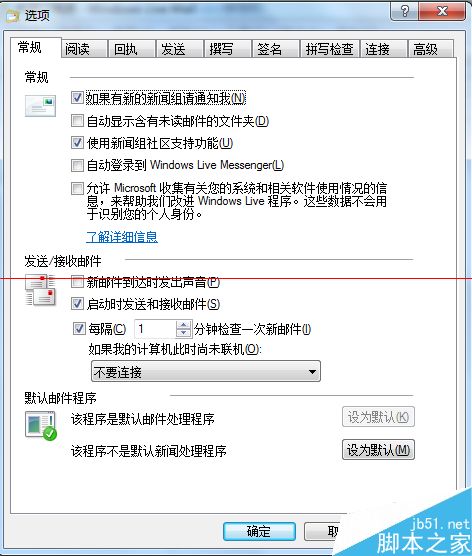
3、在选项对话框中,点击高级,跳到高级页签,点击维护按钮,如下图中标红的框,弹出了维护的对话框。
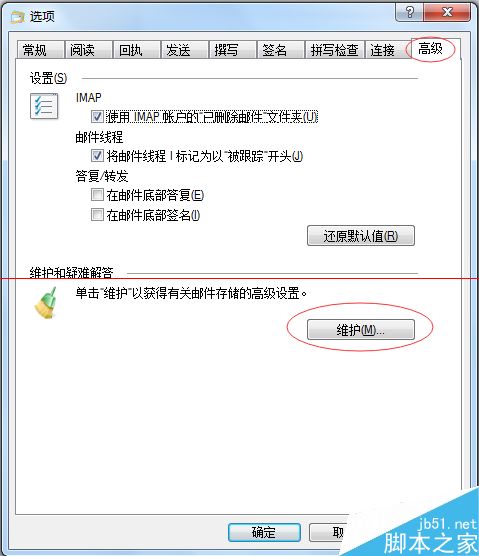
4、在新弹出的维护对话框中,选择存储文件夹按钮,如下图中标红的框。
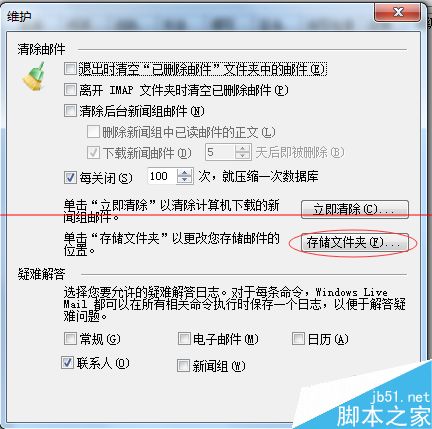
5、在弹出的新窗口中,就是邮件的目标存储位置了,你可以去本机的相应文件夹中进行查找。以下图2 就是在我自己的本机中找到的存储文件夹。

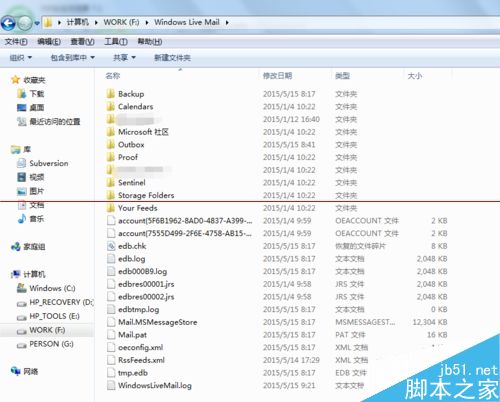
6、如果你想要更改这个存储路径,在刚刚点击存储文件夹弹出的对话框中,选择更改,如下图中标红的按钮。
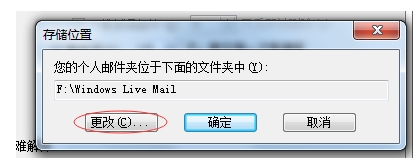
7、在你希望存储的目录中新建一个文件夹,并命名,如在F盘,新建Mail文件夹。
8、在更改中,把目标文件夹定位到你刚刚新建的文件夹中,就可以完成存储路径的修改了,如下图。
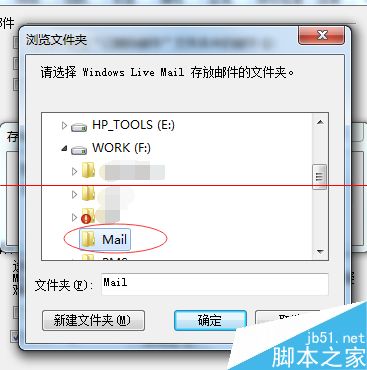
9、以上就完成了Windows Live Mail 工具文件夹的定位和修改功能了,希望能给你带来帮助。


